
تشغيل عرض تقديمي على شاشة عرض مستقلة في Keynote لـ iCloud
يمكنك توصيل شاشة عرض مستقلة بالكمبيوتر وتشغيل العرض التقديمي بملء الشاشة على شاشة العرض المستقلة (للجمهور)، بينما تقوم بعرض العرض التقديمي والتحكم فيه باستخدام شاشة مقدم العرض على شاشة الكمبيوتر.
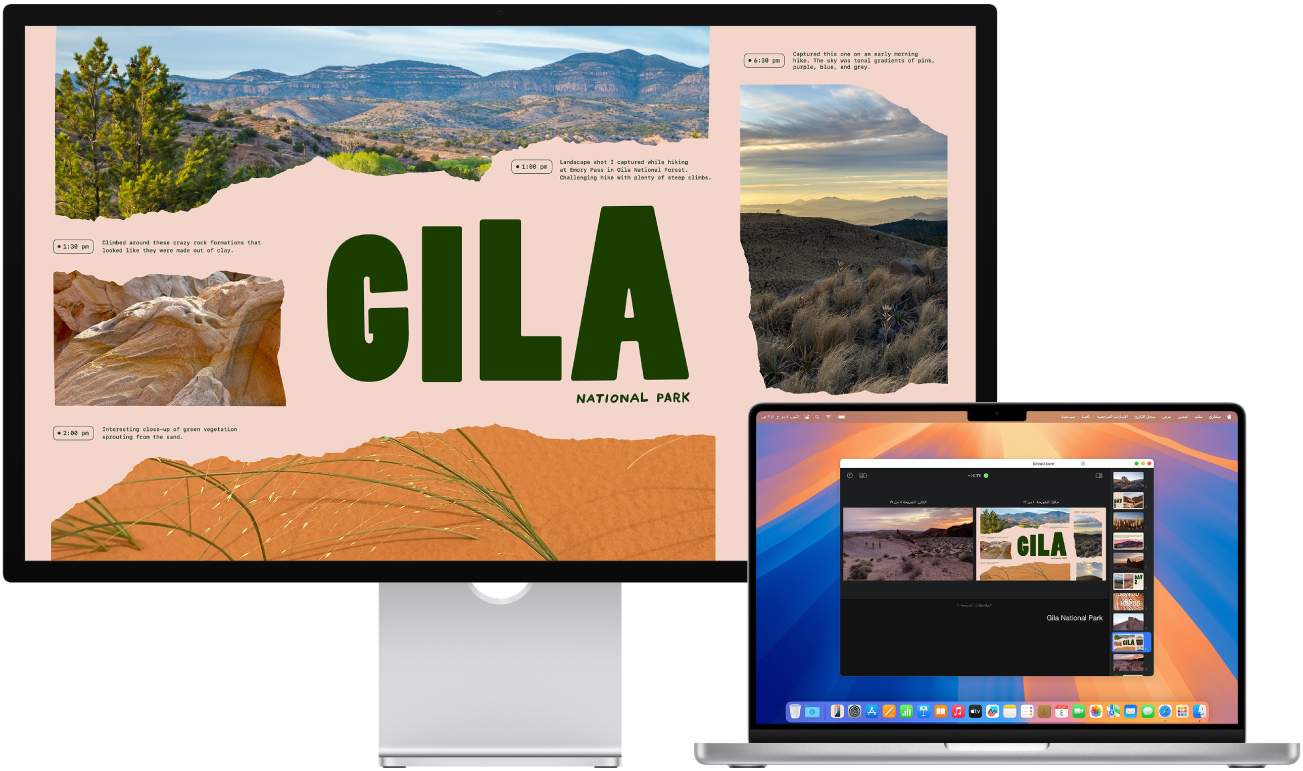
توصيل شاشة خارجية بكمبيوتر Mac أو بجهاز يعمل بنظام التشغيل Windows.
تحقق من الوثائق المرفقة مع شاشتك لتحديد الكبل أو المحولات التي قد تحتاجها.
لمنع المشاهدين من رؤية نافذة عرض مقدم العرض على شاشة العرض المتصلة، قم بإيقاف المحاكاة. قم بأحد ما يلي:
على كمبيوتر Mac: اختر قائمة Apple > إعدادات النظام، انقر على شاشات العرض، انقر على ترتيب، ثم تأكد من أن الصور المصغرة المعروضة ليست مكدسة فوق بعضها البعض. إذا كان الأمر كذلك، فاضغط مطولًا على مفتاح option أثناء سحب شاشة العرض العلوية إلى أي من الجانبين.
على الجهاز الذي يعمل بنظام التشغيل Windows: انقر بزر الماوس الأيمن على سطح المكتب، اختر دقة الشاشة، انقر على القائمة "شاشات متعددة"، ثم اختر "توسيع سطح المكتب ليتناسب مع هذه الشاشة".
في متصفح الشرائح في Keynote لـ iCloud ، حدد الشريحة المطلوب البدء بها.
انقر على الزر "تشغيل"
 في شريط الأدوات.
في شريط الأدوات.يظهر عرض الشرائح في نافذة Keynote لـ iCloud.
حرِّك المؤشر فوق منتصف الجزء السفلي من عرض الشرائح، وعندما تظهر عناصر التحكم، انقر على الزر "فتح شاشة مقدم العرض"
 .
.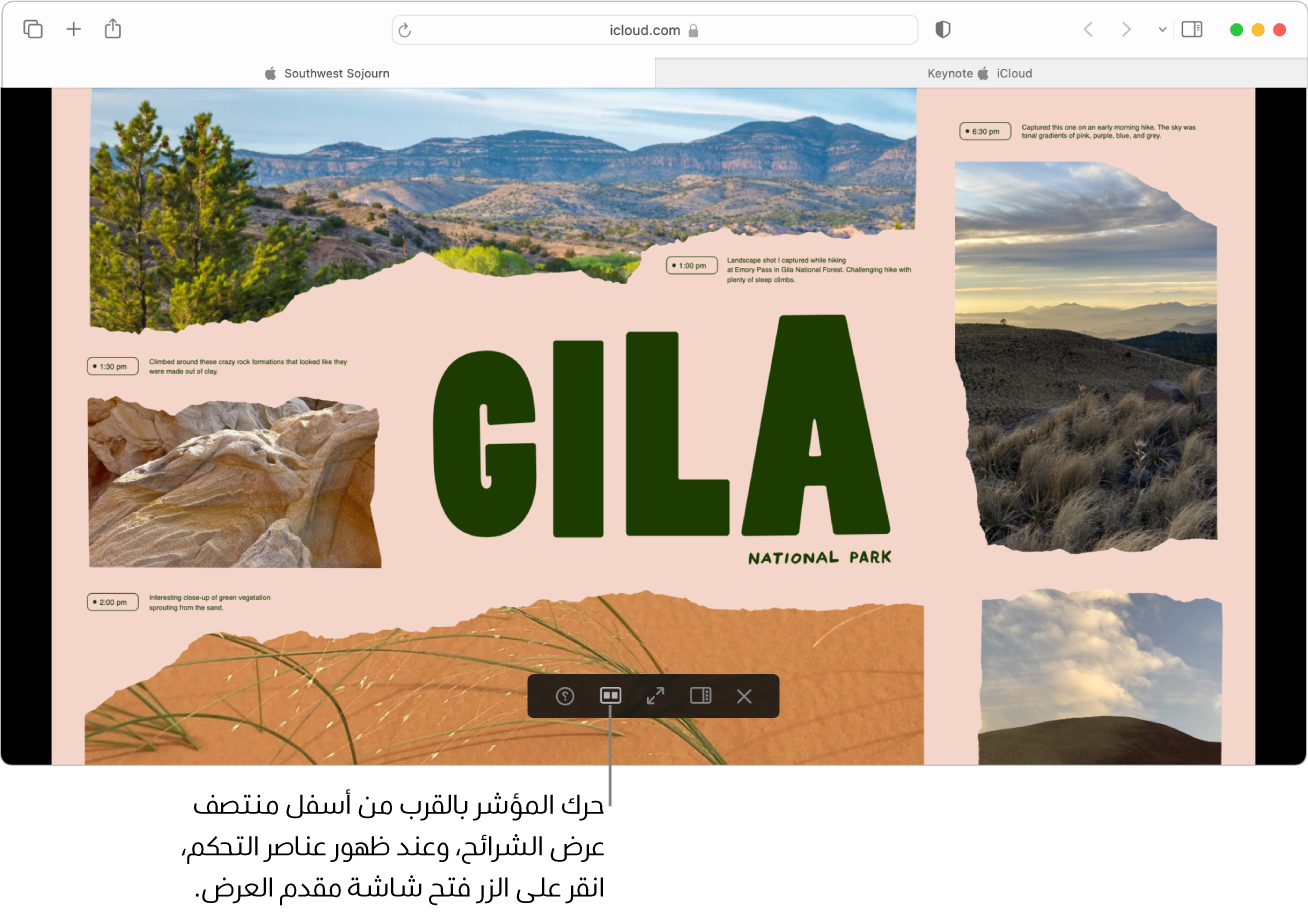
تظهر شاشة مقدم العرض في نافذة منفصلة، وتعرض لك بشكل افتراضي المعلومات وعناصر التحكم الموضحة أدناه.
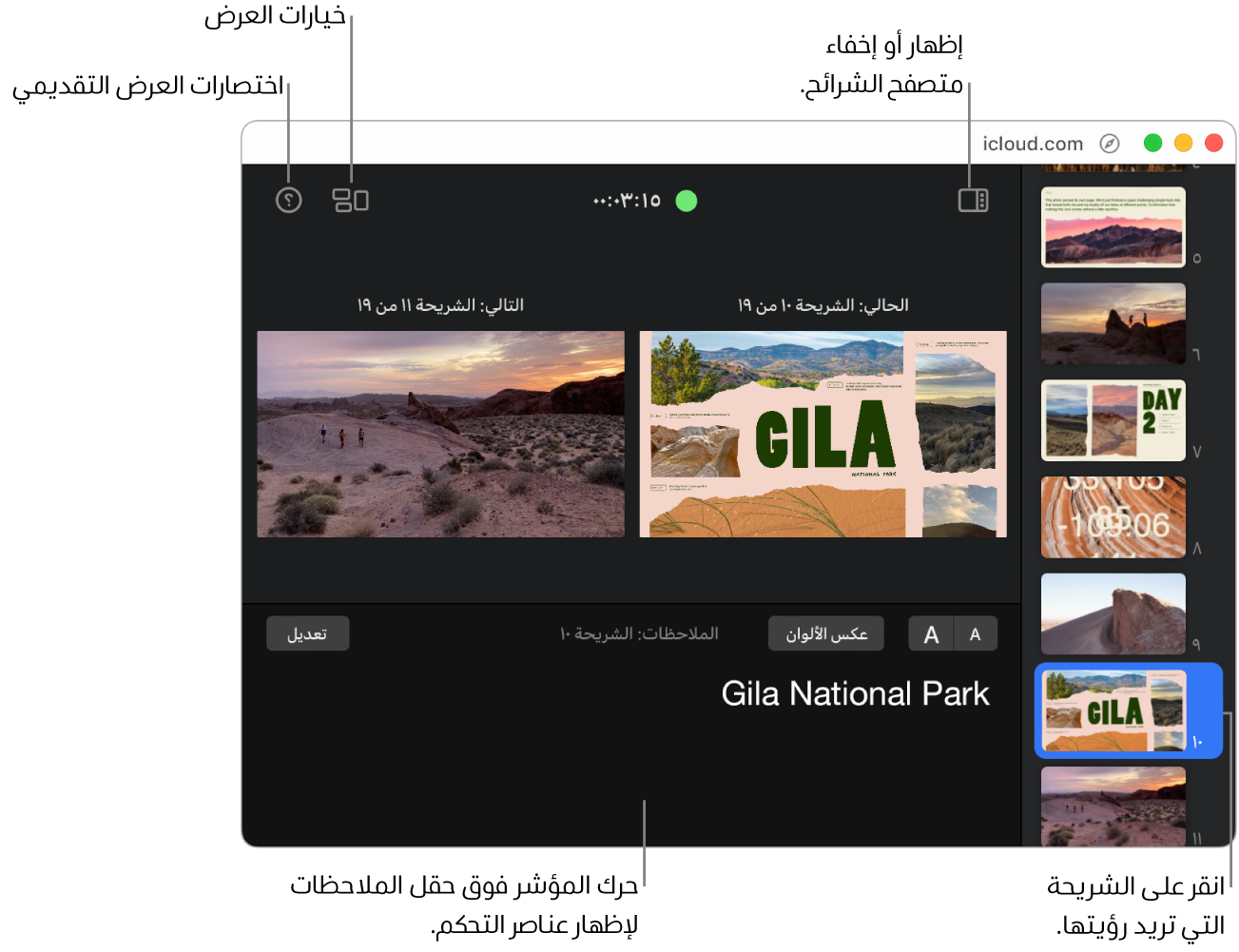
اسحب نافذة عرض الشرائح إلى شاشة المتصلة، ثم حرِّك المؤشر فوق منتصف الجزء السفلي من عرض الشرائح، وعندما تظهر عناصر التحكم، انقر على الزر "ملء الشاشة"
 .
.لبدء العرض التقديمي، اضغط على مفتاح المسافة أو مفتاح سهم إلى اليمين.
يبدأ المؤقت الموجود في الجزء العلوي من شاشة مقدم العرض، ويشير الضوء الأخضر أو الأحمر إلى حالة عرض الشرائح. يشير الضوء الأحمر إلى أن هناك انتقال أو حركة قيد التشغيل؛ يتحول الضوء إلى اللون الأخضر عند الانتهاء.
إذا أضفت ملاحظات مقدم العرض إلى الشرائح، يمكنك الرجوع إليها في شاشة مقدم العرض على شاشة الكمبيوتر أثناء تشغيل عرض الشرائح على شاشة العرض المتصلة. لمزيد من المعلومات، انظر استخدام شاشة مقدم العرض.
قم بأي مما يلي:
الانتقال إلى الشريحة التالية أو البناء التالي: اضغط على مفتاح المسافة أو مفتاح سهم إلى اليمين.
الانتقال إلى الشريحة السابقة أو التأثير السابق: اضغط على مفتاح سهم إلى اليسار.
الانتقال السريع إلى شريحة مختلفة: في شاشة مقدم العرض، انقر على شريحة ما في متصفح الشرائح.
الانتقال إلى رقم شريحة معيّن: اضغط على أي مفتاح رقم، ثم اضغط على ⮑.
عرض قائمة كاملة باختصارات التنقل: اضغط على ? في لوحة المفاتيح. يمكنك أيضًا النقر على زر "اختصارات العرض التقديمي"
 في الزاوية العلوية اليسرى من شاشة مقدم العرض.
في الزاوية العلوية اليسرى من شاشة مقدم العرض.
لإيقاف تشغيل العرض التقديمي، اضغط على مفتاح esc في لوحة المفاتيح.
يمكنك كذلك تشغيل العرض التقديمي عبر الإنترنت باستخدام فيس تايم أو تطبيق المحادثات الجماعية عبر الفيديو، حتى يمكن للأشخاص الذين تمنحهم إمكانية الوصول أن يشاهدوا العرض التقديمي في الوقت نفسه، على أجهزتهم الخاصة وأينما كانوا.